[Resolvido] “Falha ao enumerar objetos no contêiner” Windows 10/11 Erro
![[Resolvido] “Falha ao enumerar objetos no contêiner” Windows 10/11 Erro](https://ilinuxgeek.com/storage/img/images_5/[solved]-failed-to-enumerate-objects-in-the-container-windows-10-11-error_14.png)
- 4921
- 1285
- Howard Fritsch
O Falhou em enumerar objetos no contêiner. Acesso negado Erro no Windows 10 ou Windows 11 é um erro muito comum que os usuários enfrentam enquanto lidam com permissões de arquivo ou pasta. O Windows nos permite compartilhar uma pasta ou arquivo com vários usuários em uma rede local. Como administrador, quando você tenta alterar a permissão de acesso a algumas pastas para usuários ou grupos de usuários, este Falhou em enumerar objetos no contêiner Erro pode aparecer.
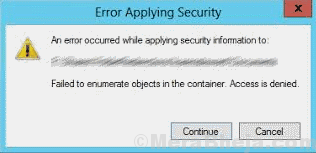
As razões pelas quais esse erro pode aparecer? Existem duas razões principais que levam a Falhou em enumerar objetos no contêiner Problema do Windows 10. Isso pode surgir devido a um confronto nas permissões de arquivo ou pasta ou por causa de algumas configurações de pasta que podem ser configuradas incorretamente.
Índice
- Como corrigir falhou em enumerar objetos no erro do contêiner?
- Corrigir 1 - usando o prompt de comando elevado
- Corrigir 2 - Alterar a propriedade da pasta
- Corrigir 3 - suprimir os avisos para corrigir falhou em enumerar objetos no erro do contêiner
Como corrigir falhou em enumerar objetos no erro do contêiner?
Felizmente, as etapas para resolver esse problema são convenientes e simples. Alguns ajustes básicos nas configurações do Windows, e você estará pronto para atribuir permissões de usuário a uma pasta facilmente. Vamos conferi -los.
Corrigir 1 - usando o prompt de comando elevado
1. Procurar cmd na janela de prompt de comando.
2. Clique com o botão direito do mouse ícone de prompt de comando e executar como administrador.
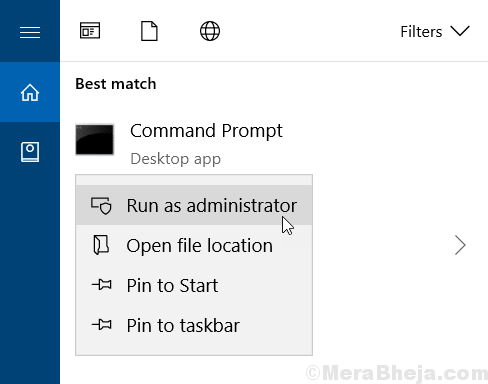
3. Agora, copie e cole os comandos dados abaixo na janela Prompt de comando e execute os comandos um por um.
Takewn /f x: \Full_Path_to_Folder Takewn /f x: \Full_Path_to_Folder /r /d y icacls x: \Full_Path_to_Folder /Administradores de concessão: f ICACLS X: \Full_Path_to_Folder /Administradores de concessão: f /t
Certifique -se de mudar Full_Path_to_Folder com o caminho da sua pasta.
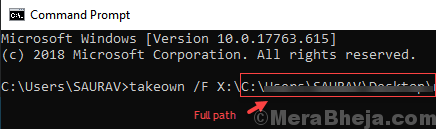
Observação: Para saber o caminho completo para a pasta, basta clicar na pasta, para entrar nela.
Agora, copie seu caminho completo da barra de endereço.
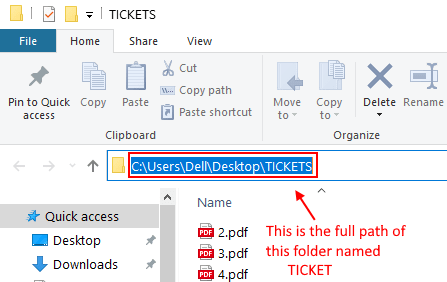
Corrigir 2 - Alterar a propriedade da pasta
Até agora, este é o melhor e o único método sugerido pela Microsoft, bem como especialistas em Windows. Alterar a propriedade da pasta também foi recomendada pelos usuários do Windows, pois este método resolve o Falhou em enumerar objetos no contêiner. Acesso negado erro como um charme. Aqui estão as etapas envolvidas para alterar a propriedade da pasta no Windows:
Passo 1: Faça um Clique com o botão direito do mouse no pasta para o qual você está recebendo Falhou em enumerar objetos no contêiner erro ao alterar as permissões de usuário. No menu do clique com o botão direito, selecione o Propriedades opção.
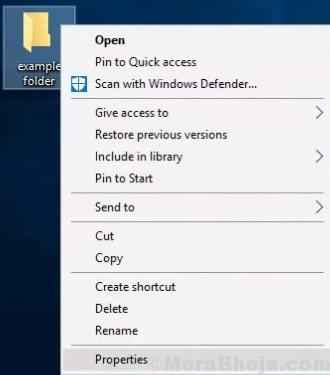
Passo 2: Na janela das propriedades da pasta que abre, vá para o Segurança aba. Quando em Segurança guia, clique no Avançado opção.
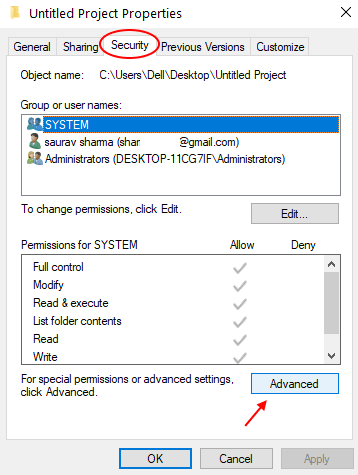
etapa 3: Isso abrirá um novo Configurações avançadas de segurança janela. Aqui, na seção superior, logo abaixo do Nome seção, clique em Mudar opção no Proprietário seção.

Passo 4: Na próxima tela, você precisará inserir o nome de usuário da sua conta do Windows através do qual você efetua login. Você pode simplesmente entrar no seu nome de usuário no Digite o nome do objeto para selecionar caixa.
Nota: - Se você não conhece o nome de usuário do seu computador, leia o seguinte: conheça seu nome de usuário do computador
Em seguida, clique em Verifique os nomes botão para encontrar rapidamente seu nome de usuário correto que aparece.
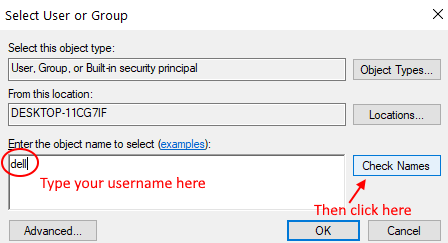
Em seguida, clique em OK.
Observação: - Se você não conseguiu descobrir seu nome de usuário com este método, clique no Avançado Botão abaixo da caixa de texto para selecionar seu nome de usuário na lista de todos os usuários. Na janela avançada, clique em Encontre agora Botão, uma lista de todos os nomes de usuário será preenchida na parte inferior desta janela chamada "Selecione User e Grupo". Da lista, você pode definir seu nome de usuário. Depois de selecionar seu nome de usuário, clique em OK botão.
Etapa 5: Depois de selecionar o nome de usuário e voltar à tela avançada, duas novas opções de marca de seleção aparecerão: “Substitua o proprietário em sub -contêineres e objetos" e "Substitua todas as entradas de permissão de objeto infantil por entradas de permissão herdável deste objeto“, Que eu mostrei na captura de tela abaixo. Selecione essas duas opções e clique em OK. Mais uma vez, clique em OK para o prompt que acabou de aparecer.
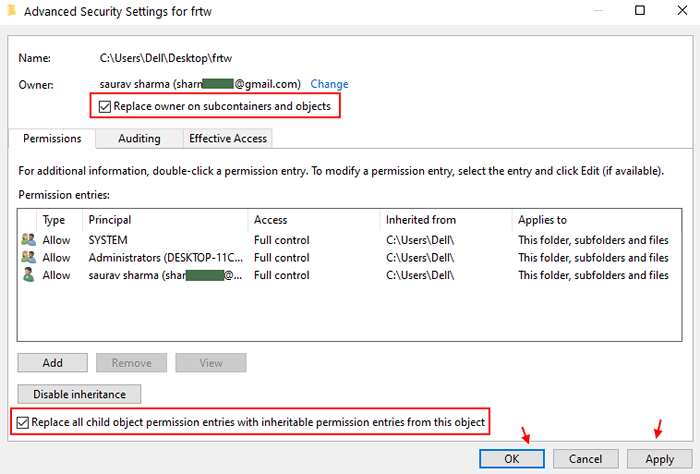
Etapa 6: Agora, novamente venha para o Segurança Aba.
Se todos não estiverem presentes em nomes de grupo ou usuário, continue adicionando todos na lista.
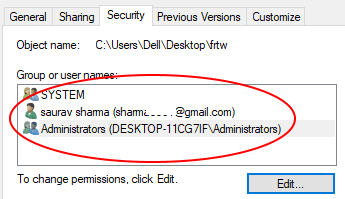
Clique em Avançado
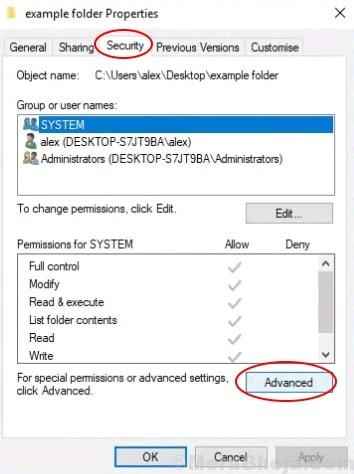
Etapa 7: - Agora, clique em Adicionar.
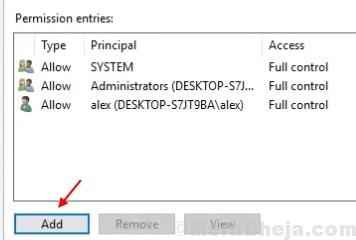
Etapa 8: - Agora, clique em Selecione um príncipe.
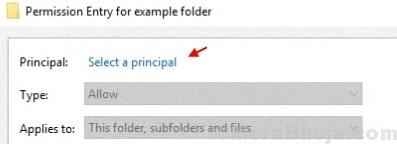
Etapa 9: - Agora escreva Todos e clique em Verifique os nomes. Clique em OK.
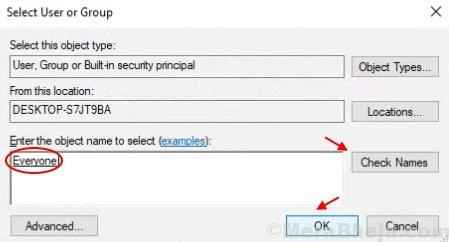
Etapa 10: - Clique em OK Para sair da tela.
Agora, feche todas as janelas e tente definir as permissões de pastas novamente. Esta etapa provavelmente resolverá o problema e você não receberá o Falhou em enumerar objetos no contêiner erro. Caso você faça, há mais uma coisa que você pode tentar.
Se não funcionar, faça mais uma coisa e tente
1. Vou ao segurança ganho de guia.
2. Clique em Administradores Da lista e selecione -a.
3. Agora, clique em editar.
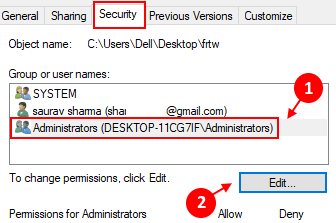
4. Agora, clique em Administradores Da lista novamente.
5. Agora, verifique tudo Negar permissões.
6. Clique em Aplicar e OK.
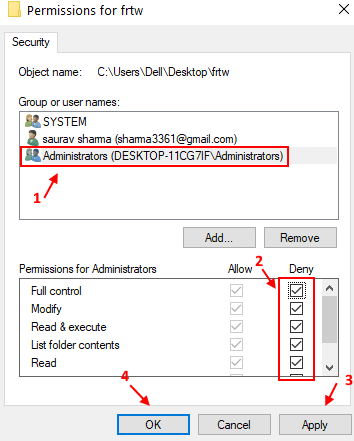
Tente novamente e veja se funciona ou não.
Corrigir 3 - suprimir os avisos para corrigir falhou em enumerar objetos no erro do contêiner
Ao acessar as configurações de controle da conta do usuário, você pode desativar a opção de notificação, que por sua vez, permitirá que você faça alterações nas permissões da pasta sem mostrar nenhum pop-up ou notificação. Para poder alterar as permissões de pastas com sucesso usando este método, siga estas etapas:
Passo 1: Abra o menu Iniciar e na barra de pesquisa inicial, digite Uac ou Muda as defenições da conta do utilizador. Isso mostrará o Muda as defenições da conta do utilizador opção no resultado da pesquisa; abra.
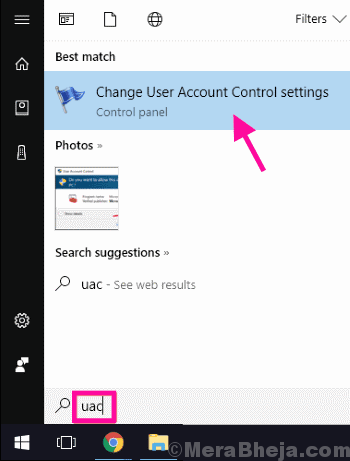
Passo 2: Aqui, você verá um controle deslizante. Arraste o controle deslizante até Nunca notifique. Quando terminar, clique no OK botão. Se solicitado por uma caixa de diálogo para obter permissão, pressione Sim.
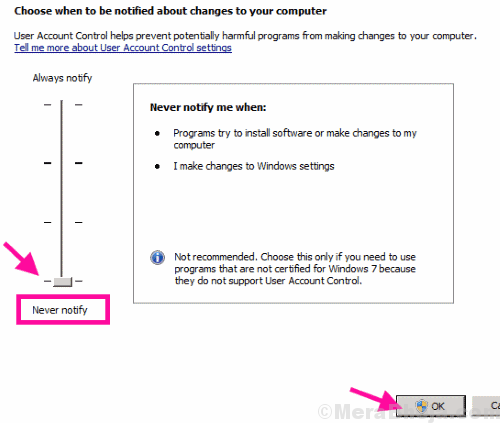
Depois de fazer isso, reinicie seu PC. Depois de reiniciado, tente definir permissões de pastas.
Agora, você poderá definir a permissão para a pasta com muita facilidade.
Ainda recebendo o Falhou em enumerar objetos no contêiner erro ao alterar as permissões de pastas? Tente reiniciar seu PC em Modo de segurança e repita o método nº 1 e veja se você é capaz de realizar o processo com sucesso. Se o modo de segurança não funcionar, tente fazer o mesmo em Modo de segurança com rede.
Observação: Para inicializar seu PC no modo de segurança, desligue o computador e inicie -o novamente. Assim que as startups de PC, continue pressionando o F8 chave na repetição (com um intervalo de 1 segundo). Você receberá opções de inicialização, como Modo de segurança e Modo de segurança com rede. Selecione o de acordo com o requisito e execute os métodos fornecidos.
Finalmente,
Se nada funcionar, você pode querer começar de novo. Crie uma nova pasta, adicione arquivos e defina permissões de pastas para outros usuários. E não se esqueça de nos dizer se isso funcionou para você ou não.
- « Como corrigir o erro do cabo do Windows 10/11
- Corrigir - Falta o ícone de energia / bateria no Windows 10 »

